Cunoaște Intuit, curs, configurarea unei rețele fără fir în Windows 7 OS
Rezumat: Crearea unei noi rețele fără fir va începe imediat cu configurația punctului de acces - un router fără fir (routerul fără fir) pentru a conecta calculatoarele și alte echipamente wireless. Modul clasic de a stabili, în ceea ce privește utilizatorul mediu acest lucru: în primul rând, vă conectați la un punct de acces, și apoi trebuie să setați manual numele rețelei fără fir și cheia de securitate. Dar există o altă opțiune pentru a (Configurare fără fir protejată) toate configurate automat, această tehnologie WPS. În acest caz, configurația dispozitivului fără fir realizată prin cod PIN (Personal Identification Number) și apăsând butonul de setare de protecție rapidă (QSS). În cazul în care prima metodă - pentru utilizatorii avansați, al doilea - pentru începători. Mai jos vom examina cele două.
EXEMPLUL 1 Ușor router wireless (semi-automat) de reglare TL-WR1043ND
Ne vom conecta la Wi-Fi router TP-LINK, pentru a fi exact - Modelul TL-WR1043ND (ris.18.1-18.3). Acest aparat modern, a cărui viteză maximă fără fir: 300 Mbit / sec, iar viteza portului 1000 Mbit / s.

Fig. 38.1. Wi-Fi-un punct de acces (router) TL-WR1043ND
mareste imaginea
Fig. 38.2. Panoul frontal al Router Wireless TL-WR1043ND
LED-uri și LED-uri Push-QSS (Setări de securitate și configurare rapidă):
- PWR - putere. Indicatorul off - alimentarea este oprită, On - alimentarea este pornită.
- SYS - sistem. Incl. - încărcare parametrii inițiali sau eroare de sistem. Intermitent - dispozitivul funcționează în modul normal. Off. - o eroare de sistem.
- WLAN - rețea bssprovodnaya. Off. - funcția de transfer de date fără fir este dezactivată. Clipește - funcția de transfer de date fără fir este activată.
- WAN (Internet), LAN (Local Area Network) 1-4. Off. - portul nu este echipamentul conectat. Incl. - dispozitivul este conectat la portul, dar este inactiv. Intermitent - portul dispozitivul este conectat, și este activ.
- QSS - setările de securitate rapide. Clipește încet - dispozitivul fără fir face o conexiune la rețea prin funcția QSS. Acest proces durează aproximativ două minute. Incl. - un dispozitiv fără fir a fost conectat cu succes la retea prin functia QSS. Clipește rapid - acesta nu a reușit să se conecteze un dispozitiv wireless la retea prin functia QSS.
Fig. 38.3. Panoul din spate al Router Wireless TL-WR1043ND
Panoul din spate are următoarele elemente:
- conector de alimentare de la adaptorul de alimentare, furnizat Wireless Router TL-WR1043ND - POWER
- RESET - resetați configurația butoanelor a router-ului pentru resetarea din fabrică. Cu ajutorul unui ac, apăsați și mențineți apăsat butonul Reset 5 secunde, apoi așteptați până când repornește router.
- USB - conector pentru conectarea unui dispozitiv de stocare sau, de exemplu, o imprimantă.
- WAN albastru RJ-45 soclu pentru conectarea unui DSL / cablu de modem sau Internet (port pentru a conecta web de la ISP).
- Wi-Fi de antenă negru este utilizat pentru primirea și transmiterea fără fir.
- 1,2,3,4 (LAN) - RJ-45 mufa de culoare galbenă pentru a conecta router-ul la calculatoarele din rețea.
Deci, routerul fără fir este conectat, vine din fire răsucite-pereche pe un PC staționar (cordoanele furnizat), și Wi-Fi, vom folosi pentru a conecta laptop-ul. Setarea router-ului se poate face ca un PC staționar (desktop), și de la laptop. Sau există, sau există o nevoie de a efectua Control Panel - Centrul de rețea de control și Sharing Center - Configurarea unei conexiuni noi sau de rețea Creați și configurați o nouă rețea (Figura 38.4.).
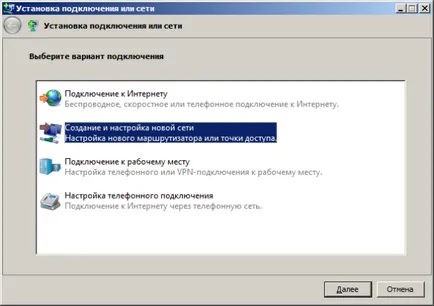
Fig. 38.4. Fereastra Configurarea unei conexiuni de rețea sau
Faceți clic pe butonul Next. Vedem dispozitivul nostru fără fir (fig. 38.5).